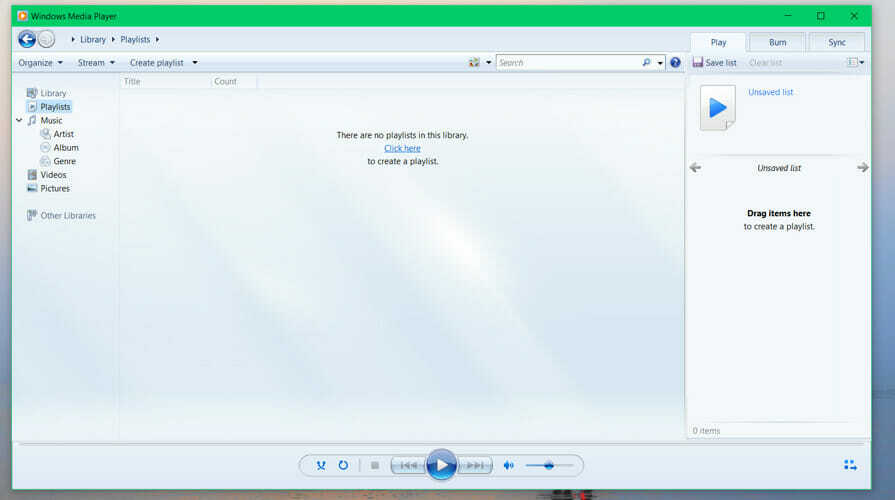Próbálja újra regisztrálni a Windows Media Player DLL fájljait
- A Windows Media Playert továbbra is sokan használják, de sok olvasónk arról számolt be, hogy problémákkal szembesültek vele.
- Olvassa el ezt az útmutatót, hogy megértse, mi az a wmplayer.exe, és hogyan javíthatja ki a vele kapcsolatos problémákat.

xTELEPÍTÉS A LETÖLTÉSI FÁJLRA KATTINTVA
- Töltse le és telepítse a Fortect programot a számítógépén.
- Indítsa el az eszközt és Indítsa el a beolvasást hogy megtalálja a DLL fájlokat, amelyek számítógépes problémákat okozhatnak.
- Kattintson a jobb gombbal Indítsa el a Javítást hogy a törött DLL-eket működő verziókra cserélje ki.
- A Fortect-et letöltötte 0 olvasói ebben a hónapban.
Windows médialejátszó a Windows operációs rendszer alapértelmezett médialejátszója, a wmplayer.exe pedig a futtatható fájlja. Bár ez régi szoftver és még sok más
fejlett médialejátszók rendelkezésre állnak, sok felhasználó még mindig használja a könnyű használat miatt.Több felhasználó számolt be wmplayer.exe hibákról. Ebben az útmutatóban megvitatjuk, mi az a wmplayer.exe, és hogyan javíthatja ki a kapcsolódó hibákat. Menjünk bele rögtön.
Mit kapok wmplayer.exe hibákat?
A Windows Media Player, csakúgy, mint a számítógépén lévő összes többi program, összeomolhat, és problémákat okozhat a számítógépen. Több okból is szembe kell néznie wmplayer.exe hibákkal, amelyek közül néhányat az alábbiakban felsorolunk.
- A Media Player folyamat hibás – Előfordulhat, hogy néhány más program ütközik a Windows Media Player és a folyamatban vannak problémák.
- Néhány kritikus fájl hiányzik – Valószínűleg néhány fontos Windows Media Player a rendszerfájlok sérültek vagy hiányzik a számítógépéről.
- DLL fájlok hiányoznak – A Windows Media Playerhez kapcsolódó néhány DLL-fájl hiányozhat a számítógépéről, ami újbóli regisztrációt igényelhet.
- A hálózati megosztó szolgáltatás a bűnös – Egyes olvasók arról számoltak be, hogy a Windows Media Player hálózati megosztási szolgáltatásának letiltása javította a wmplayer.exe hibákat a számítógépükön.
Most nézzük meg azokat a megoldásokat, amelyek segítenek kijavítani a wmplayer.exe hibákat a számítógépen.
- Mit kapok wmplayer.exe hibákat?
- Hogyan javíthatom ki a wmplayer.exe fájllal kapcsolatos hibákat?
- 1. Futtassa a hibaelhárítót
- 2. Regisztrálja a Windows Media Player DLL fájljait
- 3. Kapcsolja ki a Windows Media Player hálózati megosztási szolgáltatását
- 4. Engedélyezze újra a Windows Media Playert a Windows szolgáltatásaiban
- 5. Használjon alternatív videolejátszót
1. Futtassa a hibaelhárítót
- megnyomni a Győzelem + én gombok megnyitásához Beállítások menü.
- Kattintson Hibaelhárítás.

- Válassza ki Egyéb hibaelhárítók.

- Üsd a Fuss melletti gombot Windows médialejátszó választási lehetőség.

- Kövesse a képernyőn megjelenő lépéseket a hibaelhárító futtatásához és a javítások alkalmazásához.

- Indítsa újra a számítógépet.
Sok felhasználó arról számolt be, hogy a videolejátszási hibaelhárító futtatásával javították ki a wmplayer.exe problémát. Ez hatékonyan javítja a problémákat, ha a médiafájl nem tudott futni a Windows Media Player alkalmazásban.
- megnyomni a Győzelem gomb a megnyitásához Rajt menü.
- Írja be a parancssort, és futtassa rendszergazdaként.

- Írja be az alábbi parancsot, és nyomja meg Belép:
regsvr32 jscript.dll
- Kattintson rendben a megerősítő mezőben.
- Hajtsa végre az alábbi parancsot a VBScript fájl regisztrálásához, majd kattintson az OK gombra a megerősítő mezőben.
regsvr32 vbscript.dll
- Indítsa újra a számítógépet.
Több felhasználó is megerősítette, hogy a regsvr32 jscript.dll és regsvr32 vbscript.dll fájlok regisztrálása megoldotta a wmplayer.exe fájllal kapcsolatos problémát.
- Mi az a Duet Display és miért van automatikusan telepítve a számítógépemre?
- Mi az a $WinREAgent mappa, és biztonságos-e a törlése?
- megnyomni a Győzelem + R gombok megnyitásához Fuss párbeszéd.
- típus szolgáltatások.msc és nyomja meg Belép.

- Keresse meg Windows Media Player hálózati megosztás szolgáltatást, és kattintson rá duplán a megnyitásához.

- Válassza ki Tiltva alatt Indítási típus legördülő menü.

- Alatt Szolgáltatás állapota, válassza ki Állj meg.

- Kattintson Alkalmaz és rendben a változtatások alkalmazásához.
- Indítsa újra a számítógépet.
A Windows Media Player hálózati megosztása az UPnP protokollt használja a feladat végrehajtásához. Ez a szolgáltatás azonban nem szükséges a számítógépen lévő médiafájlok lejátszásához.
Szakértői tipp:
SZPONSORÁLT
Néhány PC-problémát nehéz megoldani, különösen, ha hiányzó vagy sérült rendszerfájlokról és Windows-tárakról van szó.
Ügyeljen arra, hogy speciális eszközt használjon, mint pl Fortect, amely átvizsgálja és lecseréli a törött fájlokat a tárhelyéből származó friss verziókra.
Javasoljuk, hogy tiltsa le ezt a szolgáltatást, és ellenőrizze, hogy ez segít-e megoldani a wmplayer.exe fájlhoz kapcsolódó hibákat.
- megnyomni a Győzelem gomb a megnyitásához Rajt menü.
- típus Ablakok jellemzői és nyissa meg a Windows-szolgáltatások be-és kikapcsolása választási lehetőség.

- Törölje a jelet a jelölőnégyzetből Windows médialejátszó letiltani.

- Kattintson Igen a megjelenő promptban.

- Indítsa újra a számítógépet.
- Kövesse a fent említett lépéseket, de ezúttal jelölje be a négyzetet Windows médialejátszó hogy engedélyezze azt.
A Windows Media Player újraengedélyezése több felhasználónak segített megoldani a wmplayer.exe fájllal kapcsolatos problémát. Megpróbálhatja a fenti lépéseket is követni, és ellenőrizze, hogy ez megoldja-e a problémát.
5. Használjon alternatív videolejátszót
Próbálkozzon más médialejátszókkal is, ha a fenti megoldások egyike sem oldja meg a problémákat. Sőt, egy másik médialejátszóval több funkcióval is játszhat.
A folyamat megkönnyítése érdekében van egy útmutatónk, amely felsorol néhányat A legjobb univerzális videolejátszók Windows 10 és 11 rendszerhez.
Ez áll tőlünk ebben az útmutatóban. Van egy útmutatónk, amely elmagyarázza, hogyan javíthatja ki a A Windows Media Player nem találja a fájlt hiba.
Ezenkívül el kell olvasnia útmutatónkat is, amely segít a probléma megoldásában A Windows Media Player nem tud fájlokat másolni a könyvtárába hiba.
Nyugodtan írjon megjegyzést, ha tudja, mi az a wmplayer.exe, és sikerült-e megoldani a vele kapcsolatos problémákat.
Továbbra is problémákat tapasztal?
SZPONSORÁLT
Ha a fenti javaslatok nem oldották meg a problémát, akkor számítógépén súlyosabb Windows-problémák léphetnek fel. Javasoljuk, hogy válasszon egy olyan all-in-one megoldást, mint pl Fortect a problémák hatékony megoldásához. A telepítés után egyszerűen kattintson a Megtekintés és javítás gombot, majd nyomja meg Indítsa el a Javítást.